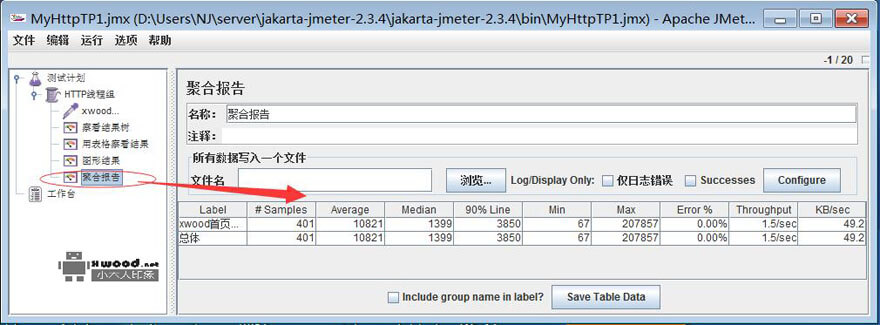一、软件介绍
Jmeter是一款开源的测试工具软件,它是用java语言设计实现的负载性能测试,最初用来测试网络应用程序,现在扩展性能行为测试,相关开发接口api文档参见更多页。
二、使用教程
1. 启动jmeter服务,下载后进入到bin目录,双击“jmeter.bat”(linux下运行jmeter.sh),如下图
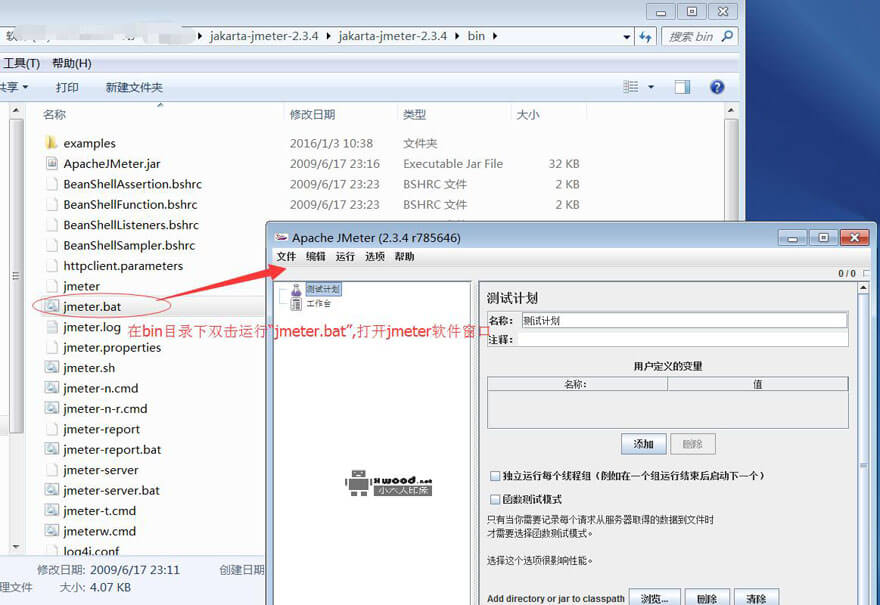
2. 点击菜单“文件”,选择“保存测试计划”,如下图
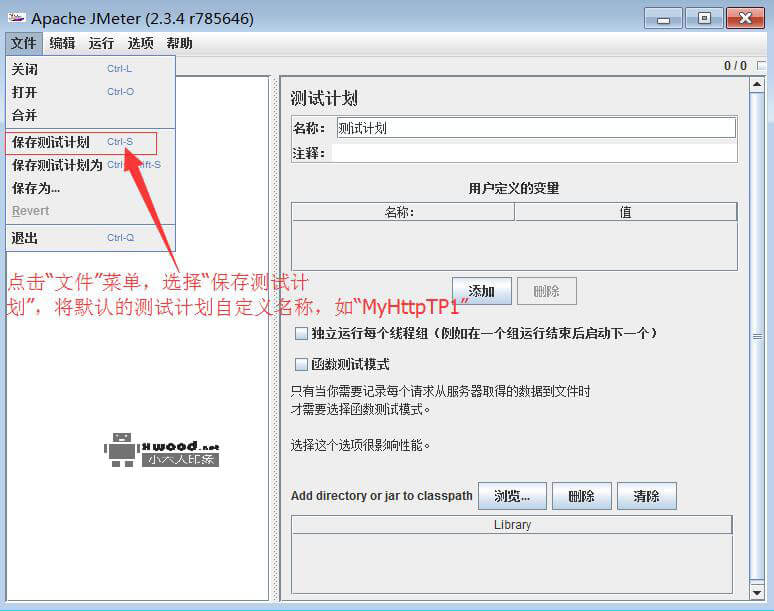
3. 如“MyHttpTP1”测试计划(持久化后下次使用,直接打开该名称模板计划)
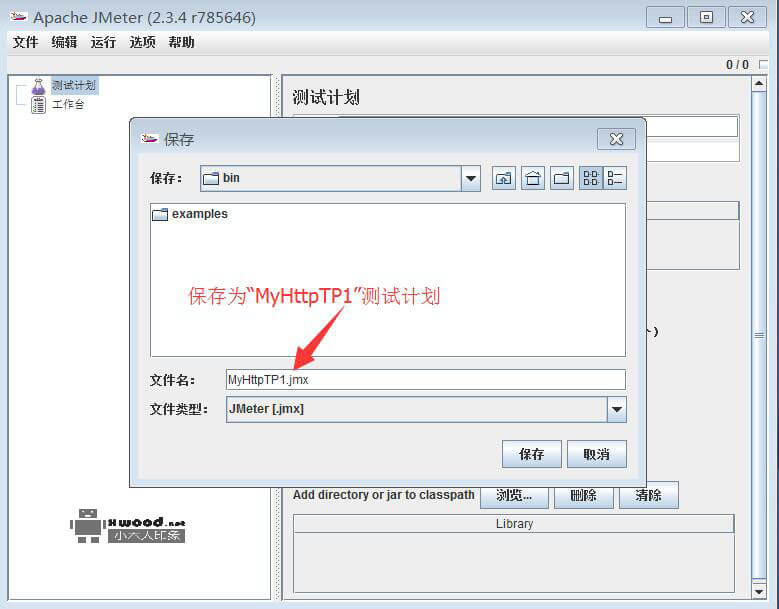
4. 创建线程组执行器 - 右击“测试计划”,点击“添加” - “线程组”,如下图
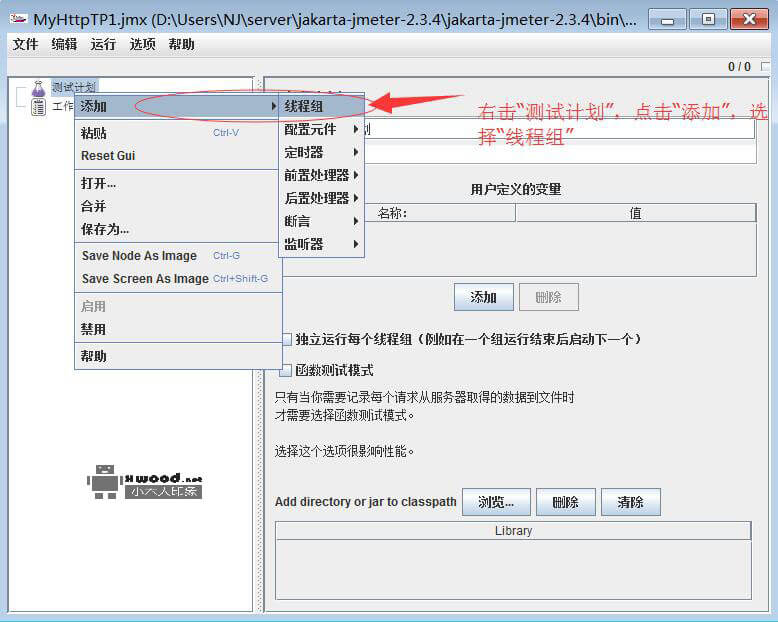
5. 添加线程组的HTTP请求 - 右击“线程组”-“添加”- “Sampler” - "HTTP请求",如下图
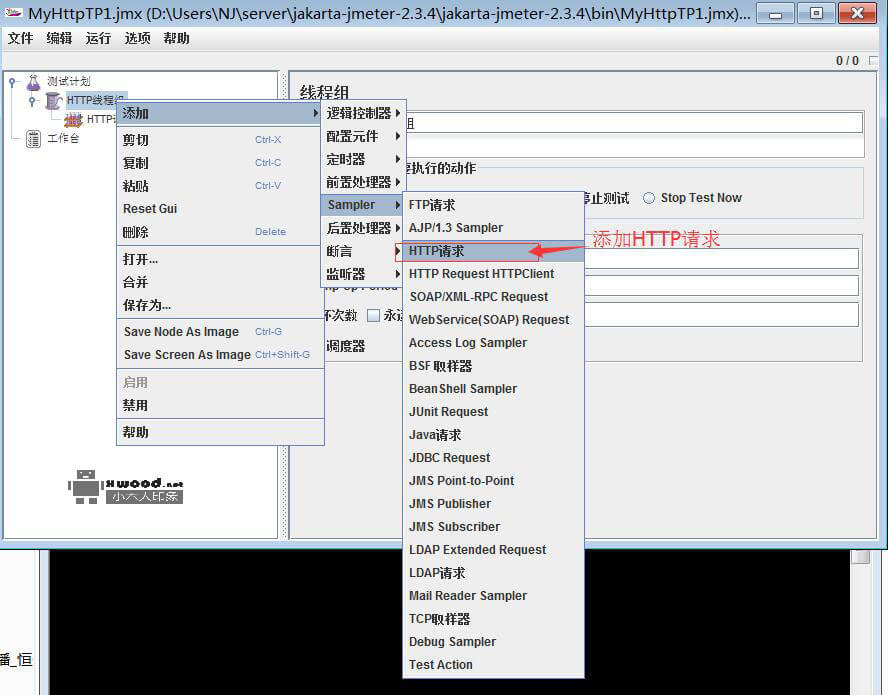
6. 点击刚新建“HTTP请求 ”,进行配置(参考下图配置项)
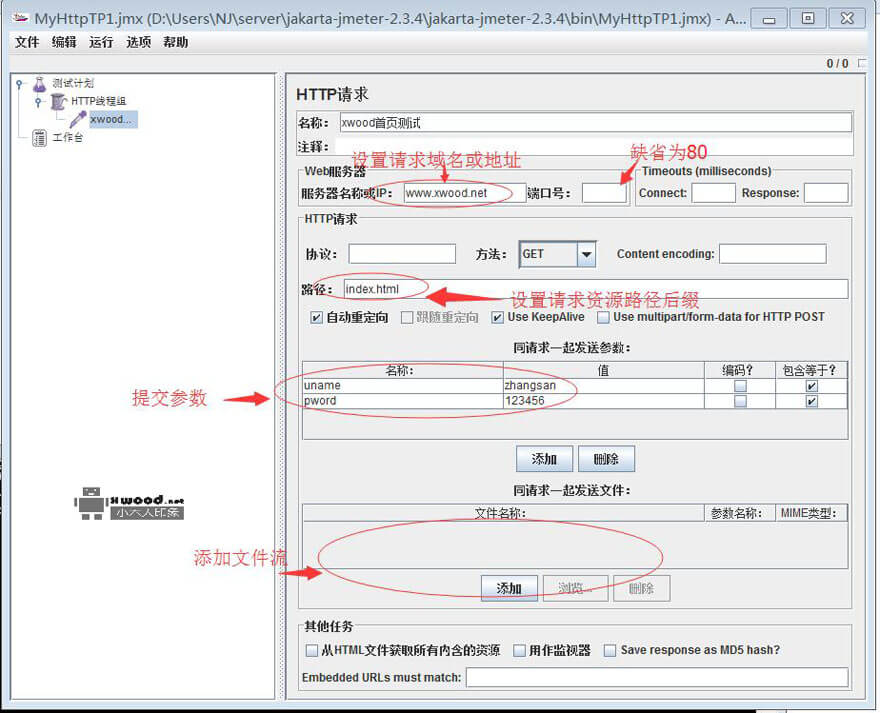
7. 添加测试结果监听器,如下图所示
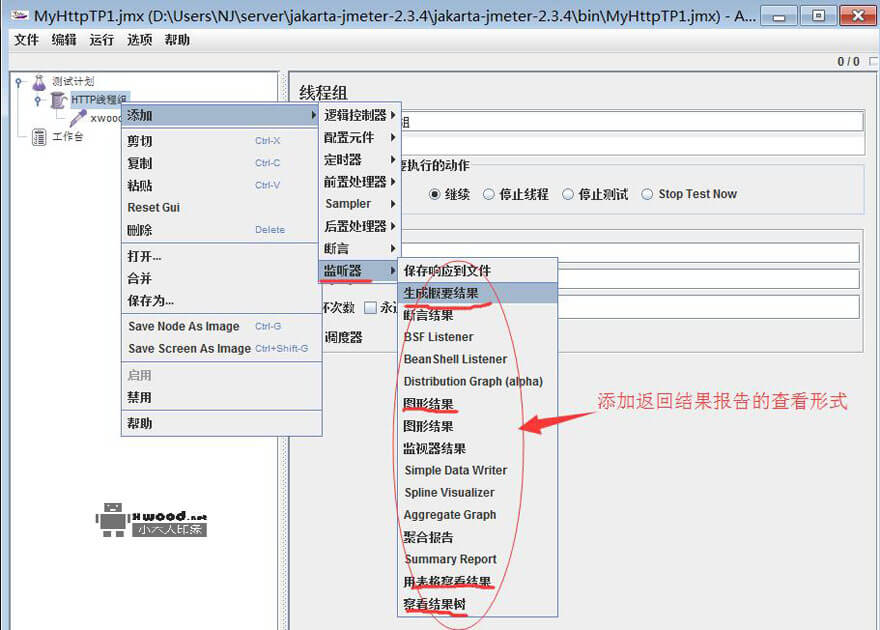
8. 点击“HTTP线程组”,配置压力参数(详细参见如下图配置)
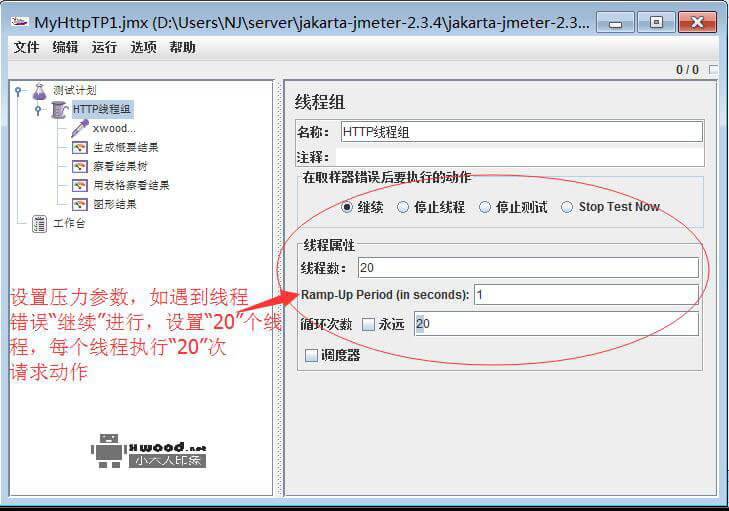
9. 配置完成,点击菜单“运行”,选择“启动”执行该测试计划,从而生成结果报告
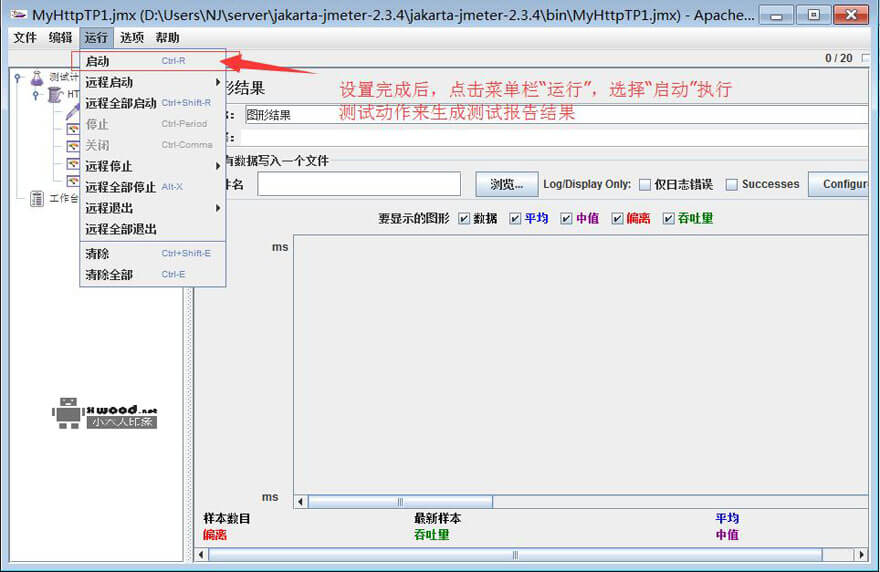
10 .如下图为测试本站前期情况的一个性能测试数据报告
结果树结果显示

表格查看结果形式
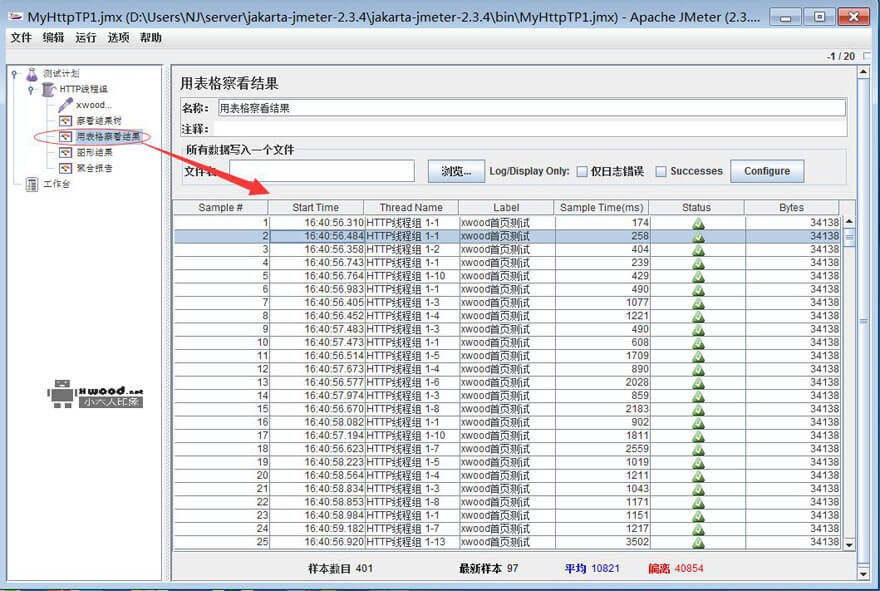
图形结果形式
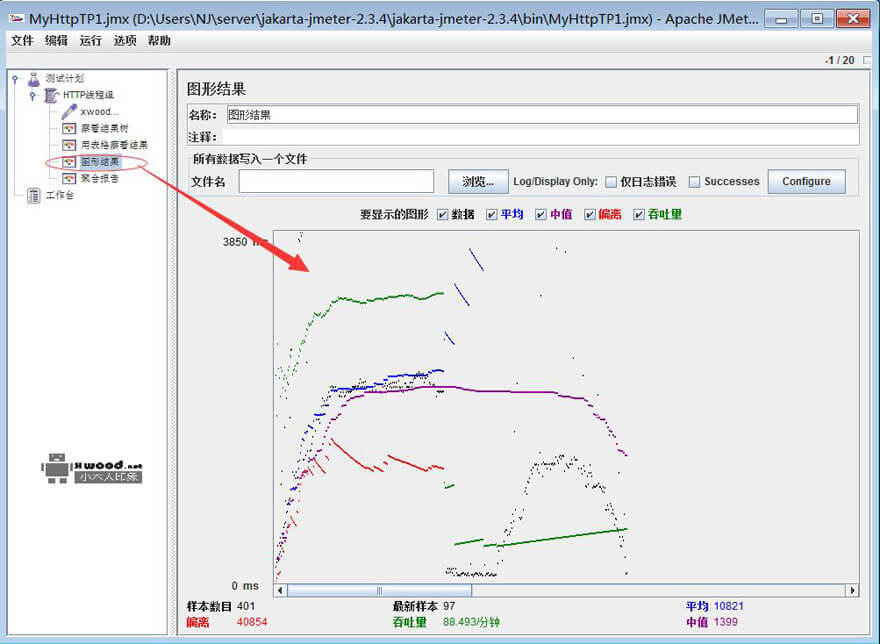
聚合报告形式